
Pridávanie nových slučiek Apple Loops v GarageBande pre iPhone
GarageBand obsahuje skupinu slučiek Apple Loops, ktoré môžete použiť na pridanie bubnového rytmu, basovej linky, rytmických častí a ďalších zvukov do skladby. Slučky obsahujú hudobné vzory, ktoré môžete neustále prehrávať dookola. Slučku môžete ľubovoľne natiahnuť, takže môže hrať tak dlho, ako potrebujete. Ak zmeníte tempo alebo tóninu skladby, tempo a tónina slučiek Apple Loops sa prispôsobí novým nastaveniam.
Slučky si môžete prezerať v prehliadači slučiek. Zároveň si tu môžete vypočuť ich ukážku a rýchlo tak nájsť vhodné slučky pre vašu skladbu. Slučky si môžete nastaviť ako obľúbené a použiť ich ako úvod v mnohých skladbách. Zvukové slučky majú modrú farbu, slučky dotykových nástrojov zelenú a bubenícke slučky žltú farbu.
Zvukové balíky s ďalšími slučkami Apple Loops si môžete stiahnuť v knižnici zvukov.
Otvorenie prehliadača slučiek
Klepnite na tlačidlo Prehliadač slučiek
 v ovládacom paneli. Tlačidlo Prehliadač slučiek je dostupné len v zobrazení Stopy.
v ovládacom paneli. Tlačidlo Prehliadač slučiek je dostupné len v zobrazení Stopy.
Vyhľadávanie slučiek pomocou kľúčových slov
Vyhľadávanie podľa nástroja: Klepnite na Nástroje a potom klepnite na požadovaný nástroj v mriežke.
Vyhľadávanie podľa žánru: Klepnite na Žánre a potom vyberte žáner v zozname.
Vyhľadávanie podľa popisu: Klepnite na Popisy a potom vyberte jeden alebo viacero popisov v zozname. Popisy sú v zozname uvedené ako kontrastné páry.
V zozname výsledkov sa zobrazia slučky, ktoré zodpovedajú vašim kritériám.
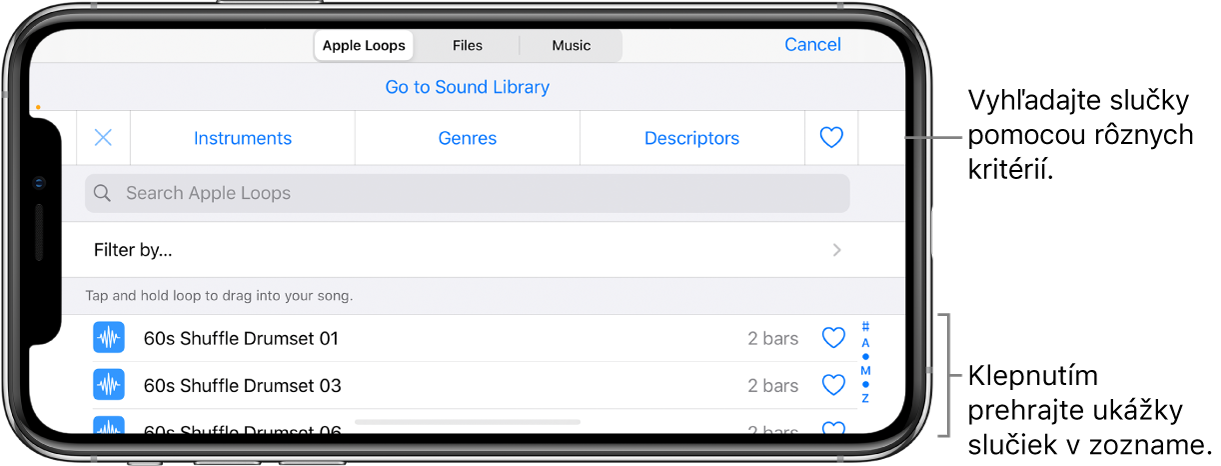
Výsledky vyhľadávania môžete zúžiť použitím nástrojov, žánrov a popisov súčasne. Vo výsledkoch sa zobrazia len tie slučky, ktoré vyhovujú všetkým vybraným kľúčovým slovám.
Označenie a používanie obľúbených slučiek
Ak chcete slučku označiť ako obľúbenú, klepnite na slučke v zozname výsledkov vyhľadávania na tlačidlo Obľúbené
 .
.Ak chcete použiť svoje obľúbené slučky, klepnite na tlačidlo Obľúbené v pravej hornej časti Prehliadača slučiek.
Vyhľadávanie slučiek podľa názvu
Klepnite do vyhľadávacieho poľa navrchu prehliadača slučiek.
Zadajte názov, ktorý chcete vyhľadať a potom klepnite na Hľadať na klávesnici.
Výsledky sa zobrazia v zozname.
Vyhľadávanie slučiek pomocou filtrov
Klepnite na Filtrovať podľa a vykonajte jeden z nasledujúcich krokov:
Klepnite na Zvukový balík a vyberte si jeden alebo viac zvukových balíkov.
Klepnite na Typ a následne vyberte Zvukové slučky, Midi slučky alebo Slučky Drummera.
Klepnite na Stupnica a potom na režim stupnice.
Klepnutím na slučky Apple Loops v ľavom hornom rohu zobrazíte v prehliadači slučiek filtrované výsledky.
Ak sa chcete vrátiť na prehliadač slučiek, klepnite na Resetovať filter.
Pridanie slučky do skladby
Potiahnutím slučky doľava alebo doprava zobrazte zobrazenie Stopy a potom slučku potiahnite do prázdnej časti zobrazenia Stopy. Zarovnajte ľavý okraj slučky s taktom alebo úderom (na pravítku) na mieste, kde chcete spustiť jej prehrávanie.
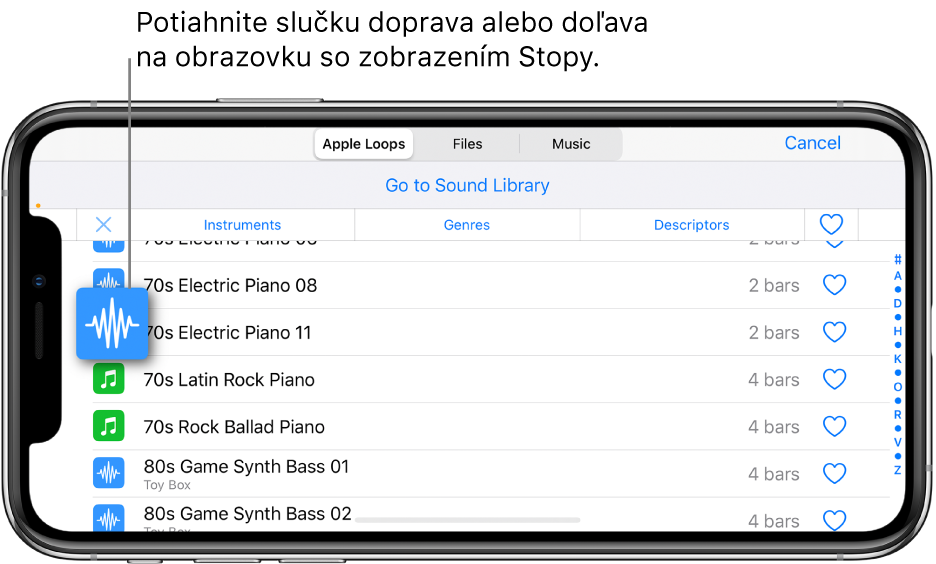
Slučka sa natiahne až do konca aktuálnej sekcie skladby alebo po začiatok nasledujúceho rozsahu v stope.
Môžete tiež potiahnuť:
zvukové slučky do stopy nástroja Audiorekordér alebo Zosilňovač,
bubenícke slučky do stopy Drummera,
slučky dotykového nástroja do stopy, ktorá používa ten istý dotykový nástroj.
Slučka nahradí všetky existujúce rozsahy v rovnakej časti stopy.
Ukážka slučky
Klepnite na slučku v zozname výsledkov.
Ak chcete zastaviť prehrávanie ukážky, klepnite na slučku ešte raz, prípadne klepnite na inú slučku.
Vynulovanie kľúčových slov v prehliadači slučiek
Klepnite na Resetovať.
Všetky kľúčové slová budú vymazané. Môžete vybrať nové kľúčové slová.
